Hair Utils シェルフのAdd Furツールは、グルーム(毛繕い)を開始するのに良いツールです。
このツールは、選択したスキンに対して自動的に
Guide Groomオブジェクトと
Hair Generateオブジェクトを作成します。
また、アニメーションスキンを選択した場合には、このツールは
Guide Deformオブジェクトを作成します。
このオブジェクトは、そのアニメーションスキンと連動して
Guide Groomの出力(つまり、グルームガイド)を動かします。
Hair Generateオブジェクトは、それらのガイドからアニメーションヘアーを生成します。
別の方法として、 Hair Utils シェルフのCreate Guidesツールをクリックすることで、キャラクタにガイドを追加することができます。
このツールは、ファーを作成する時にファーの初期方向と初期長さをセットアップするガイドだけを扱うことがほとんどなので役に立ちます。
また、キャラクタの特定の領域にのみガイドを作成し、それらのガイドを1本のストリームに結合し、その結合したガイドに対してヘアー生成を実行するのにも役立ちます。


キャラクタの領域別に特徴を変えたいことが多いので、局所的なグルームが使用頻度の高いワークフローです。
例えば、キャラクタの頭部のヘアーは、通常では胴体とはまったく異なります。
このメソッドは、複数のGuide Groomノードを作成します。これらのノードは、後で Hair Utils シェルフの
Merge Groom Objectsツールを使って結合することができます。
Guide Process シェルフタブのシェルフツールを使って、ガイドをグルームします。
Tip
Curve Advectツールは、少ないストロークだけでファーの初期方向をペイントすることができるので非常に役立ちます。
キャラクタの部分毎にグルームを完了したら、 Hair Utils シェルフのMerge Groom Objectsツールを使って、それぞれのグルームを単一ストリームに結合します。
このツールの影響半径は、セグメント間に継ぎ目のない遷移を作成します。

Hair Utils シェルフのGenerate Hairツールを使用することで、キャラクタ上のガイドからヘアーを生成することができます。
Note
結合した後に複数のHair Generateまたは
Guide Deformのノードを追加することで、個々の部分に対して作業を続けることができます。
Hair Utils シェルフのDeform Guidesツールを使用して、アニメーションスキンと連動して
Guide Groomの出力を動かします。
Hair Utils シェルフのSimulate Guidesツールを使用して、スタティックまたは
Guide Deformツールで変形されたガイドに物理シミュレーションを追加します。
Tips ¶
-
ヘアーとファーのツールは、膨大な量のVEX配列を処理することが多いです。メモリ問題に遭遇してしまった場合、
HOUDINI_VEX_MEMORYCACHESIZE環境変数を1に設定することを検討してください。 -
選択した
Guide Groomノードと同じ領域に作用しない
Hair Generateオブジェクトを非表示にするには、
Isolate Groom Partsツールを使用します。このツールは、クックの高速化や現在作業している領域のビューをすっきりさせたい時に役立ちます。グルーム領域が複数ある場合には、単に
Hair Generateノードの Selectable フラグを無効にして、ビューポートで作業したい領域を選択し、 Hair Utils シェルフの
Isolate Groom Partsをクリックします。
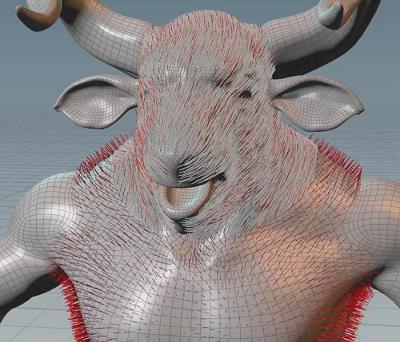
-
ほとんどの毛皮で覆われた動物のファーのヘアーの明るさは、典型的にはランダムです。キャラクタのファーのルックをよりリアルにするには、 Guide Process タブの
Add White Hairsツールを使用することで、白髪の割合をマスクすることができます。このツールは、Hairシェーダが取得する
whitehairアトリビュートを作成します。このアトリビュートが1に設定されたカーブが白髪と見なされ、Hairシェーダで指定した White Hair カラーが割り当てられます。
-
ヘアー長を可変させてキャラクタをグルームする時は、カーブ毎にセグメント数を可変させると役立ちます。長いヘアーはセグメント数が多くなって、キャラクタ全体のセグメント数が増えると重くなることがよくあります。ガイドは、領域を結合した時にセグメント数をブレンドします。例えば、キャラクタのボディのファーのセグメント数が8で、頭上のヘアーのセグメント数が50なら、その2つのガイド間で遷移が発生します。


ミノタウルス上のヘアーを可視化すると、セグメント数の多いガイドを赤、少ないガイドを緑、単一セグメントのガイドを青で表示します。
-
ショットでファーをシミュレーションする時に、Stray Hair(ほつれ毛)を削除したりグルームしたいことがあります。静的なグルーミング用のすべてのツールはアニメーションキャラクタに使用することができるので、これを簡単に修正することができます。
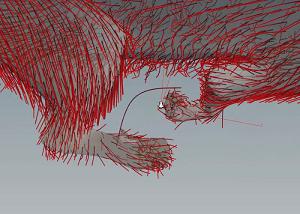
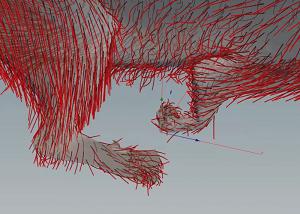
この例では、走っているシマリスのアニメーション中に伸張されたガイドを示しています。
-
ガイドなしのファーの生成は、草や非常に短いファーなどの作成に役立ちます。これによって計算時間が大幅に節約されます。単に
Hair Generateオブジェクトの Use Guides チェックボックスを無効にします。これは、ガイドを完全に無視し、ガイドがないものとしてスキン法線から真っ直ぐなヘアーを作成します。汎用コントロールを使用することで、(アトリビュートを使って)方向、セグメント、そして Unguided Hairs セクション内の
Hair Generateオブジェクトをさらに短く設定することができます。
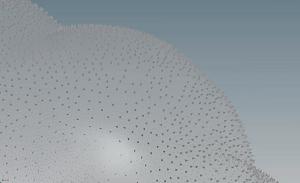
-
ブラッシングとストロークの作業は、生成されたヘアーに対してではなく、ガイドに対して行なってください。